您的浏览器正在放慢脚步还是行动?就像您需要重置一样,浏览器也是如此。这是一个快速指南,可以在Mac上重置您的浏览器以获得更好的性能。让我们潜入!
在本节中,我将介绍您的步骤,以重置Mac上的不同浏览器。
一个。 Mac上的出厂重置野生动物园
以下是在Mac上重置Safari的步骤:
步骤1:清除野生动物园历史
这是在Mac上删除Safari历史记录的方法:
- 发射野生动物园通过在码头中单击其图标。
- Safari打开后,请单击历史在菜单栏中,选择清晰的历史…。它在菜单的底部,您可能必须向下滚动。
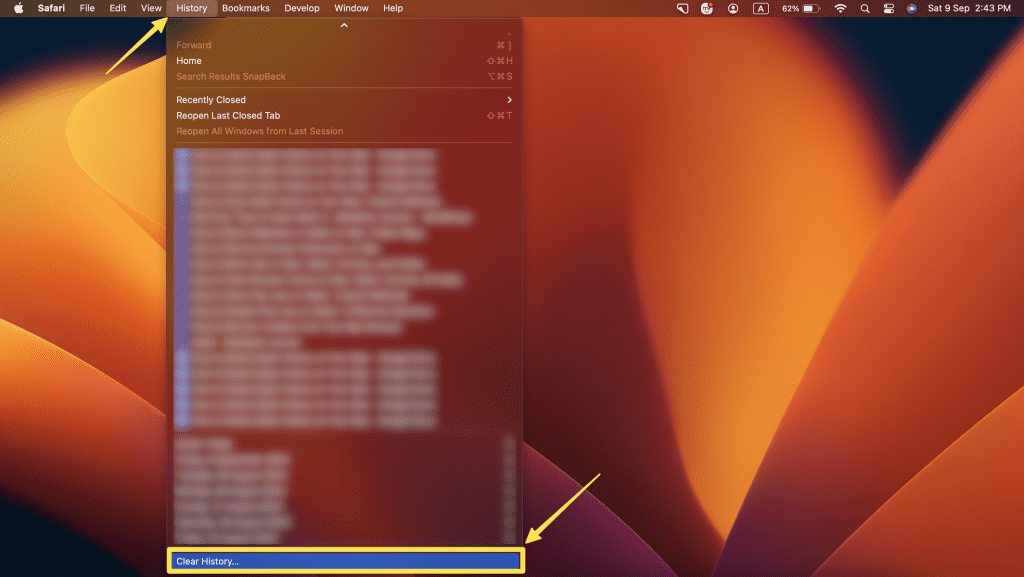
- 将出现一个对话框,要求您指定要删除历史记录的时间范围。您可以选择最后一个小时,今天,昨天或所有历史。
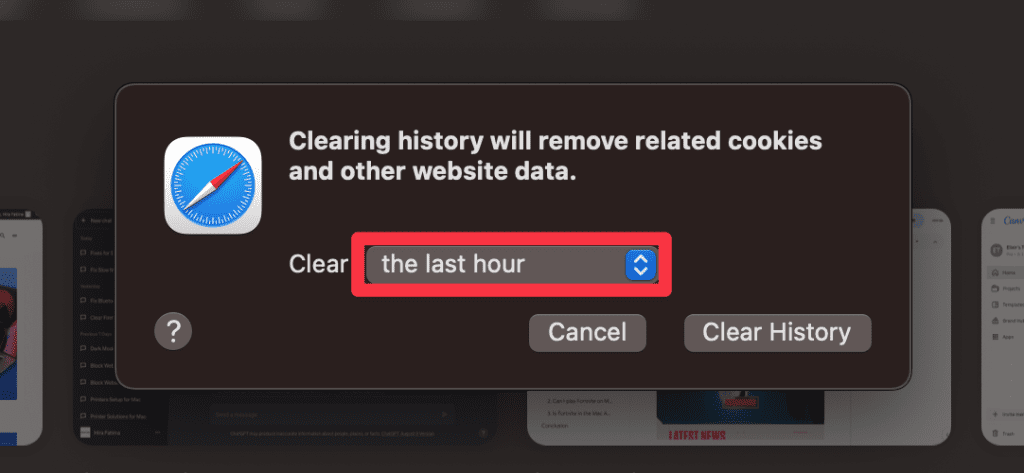
- 选择所有历史从菜单中单击清晰的历史按钮。这也将在指定的时间范围内清除您的浏览器缓存和cookie。
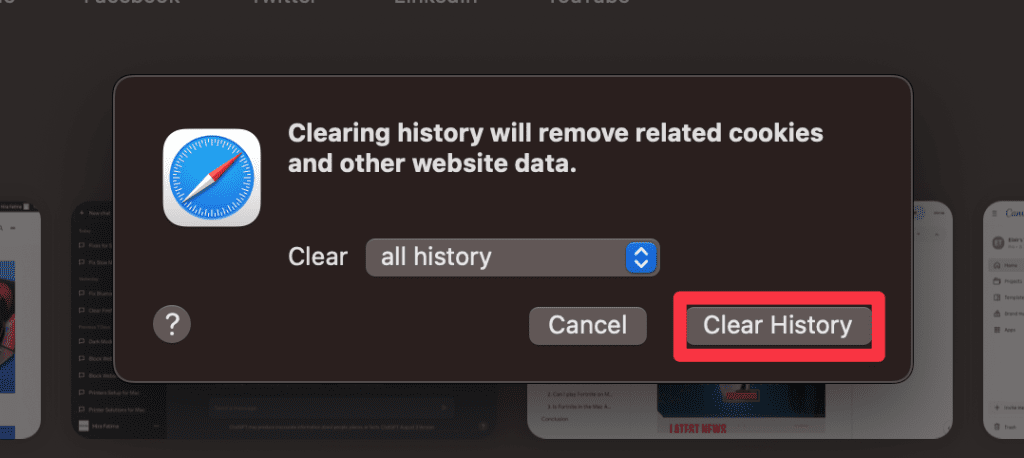
- 要进行更改,请关闭所有Safari Windows并重新启动应用程序。
步骤2:清除野生动物园缓存和饼干
这是在Safari的Mac上清除Cookie的方法:
- 发射野生动物园通过在码头中单击其图标。
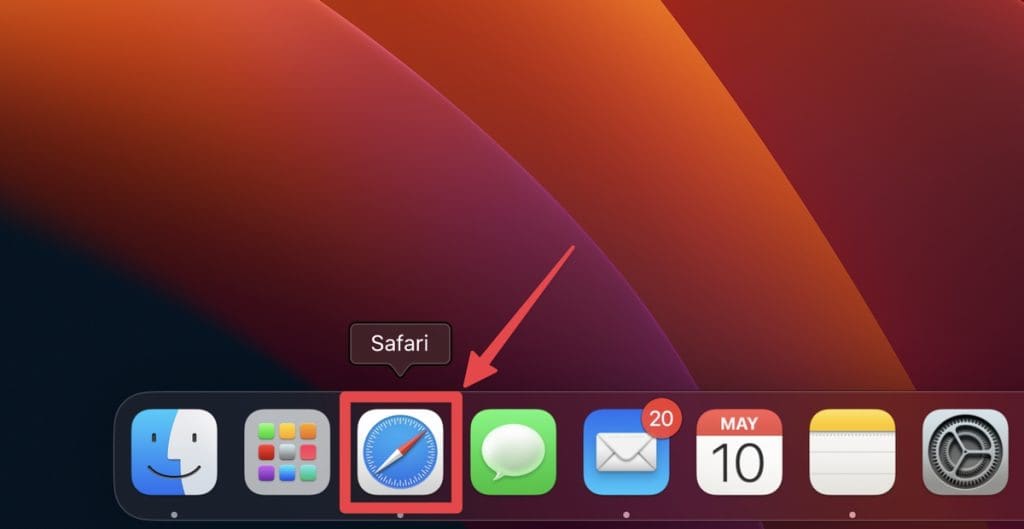
- 点击野生动物园在菜单栏中选择设置。
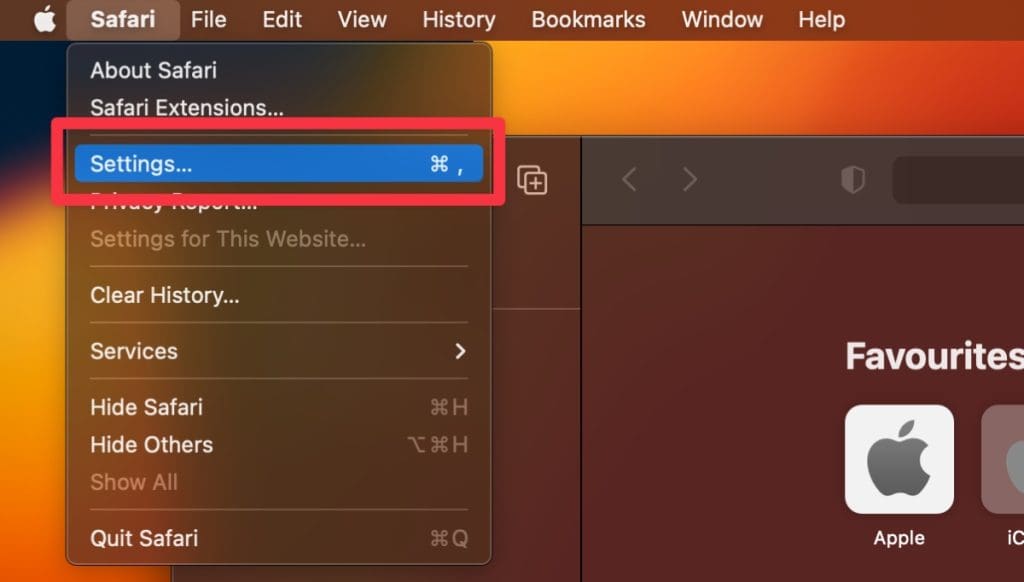
- 选择隐私选项卡并单击管理网站数据按钮。
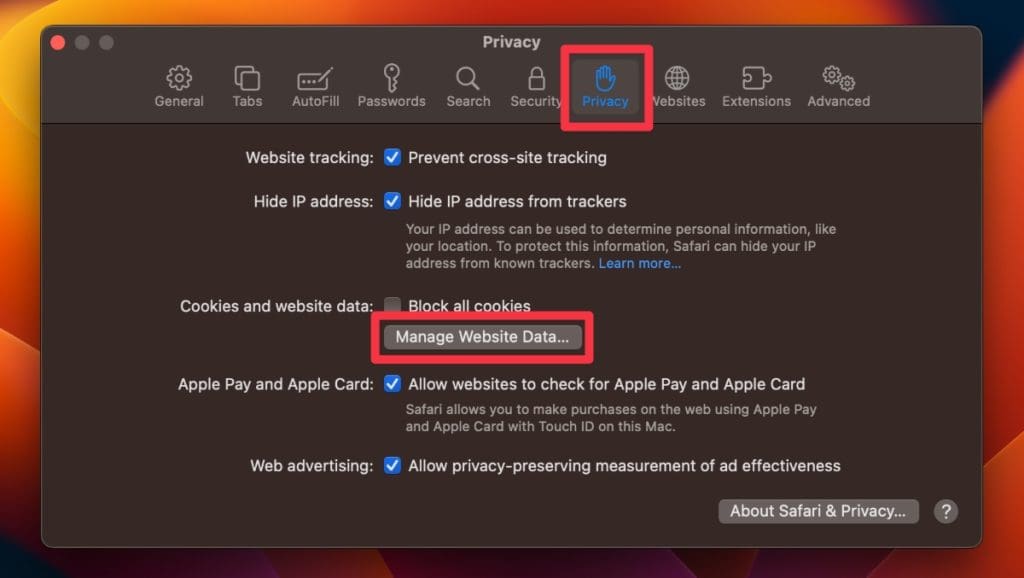
- 点击删除全部完全清除所有网站cookie。
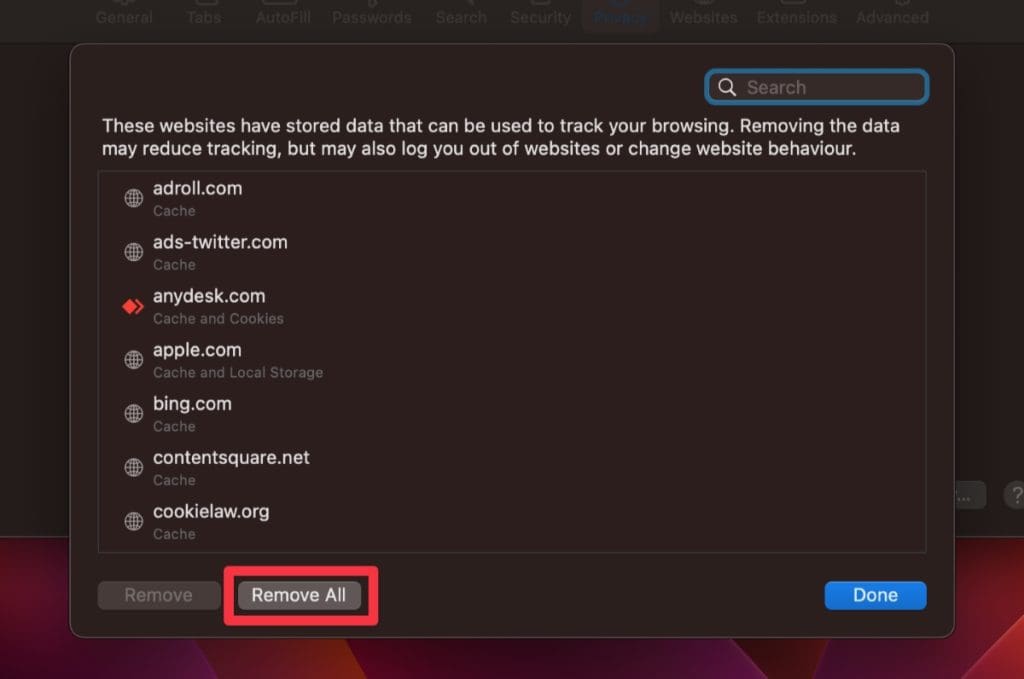
- 提示您确认是否选择删除所有cookie。点击立即删除继续。
- 或者,您可以选择各个网站并点击消除。
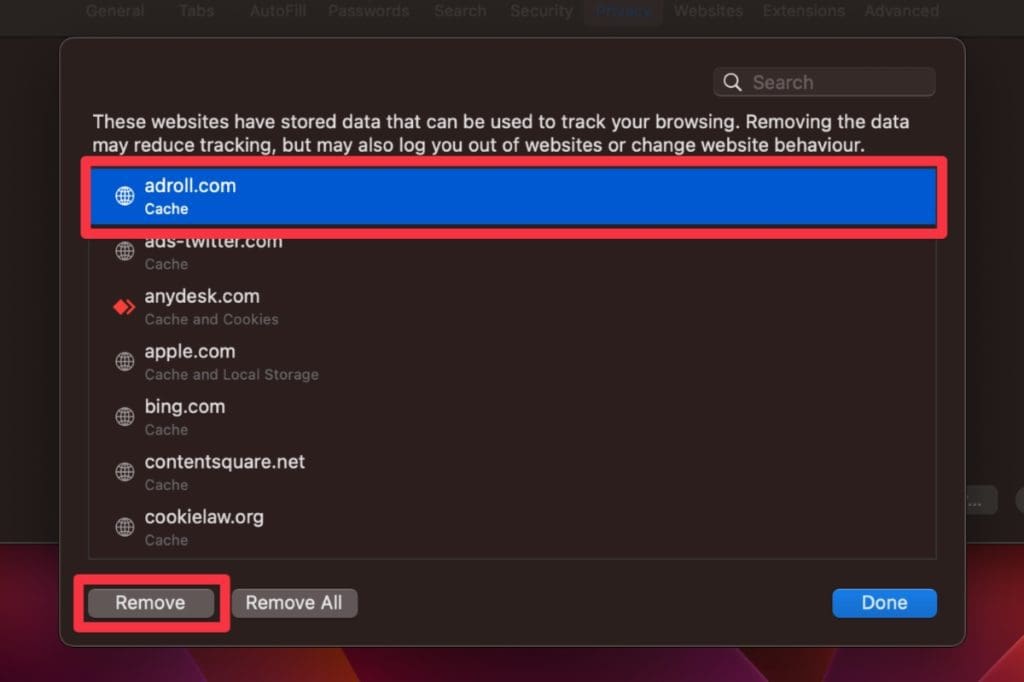
- 点击完毕删除所有缓存文件后。
要清除Mac上的Safari Cache,请按照以下步骤:
- 去野生动物园在菜单栏中选择设置。
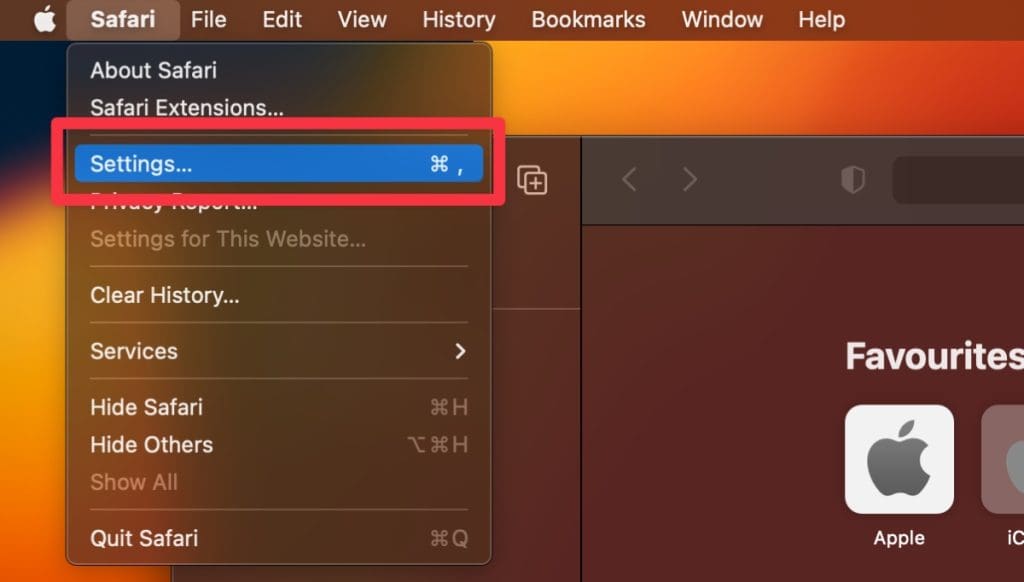
- 选择先进的选项卡并选中旁边的框在菜单栏中显示开发菜单如果没有选中。
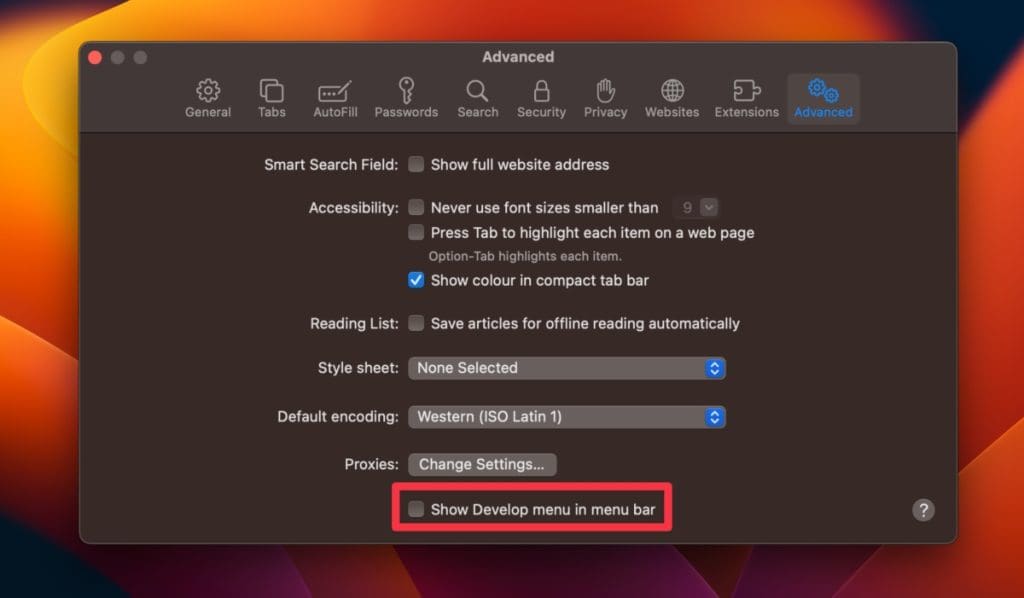
- 启用了开发菜单后,您将在屏幕顶部的菜单栏中找到它。
- 点击发展在菜单栏中选择空的缓存从下拉菜单。
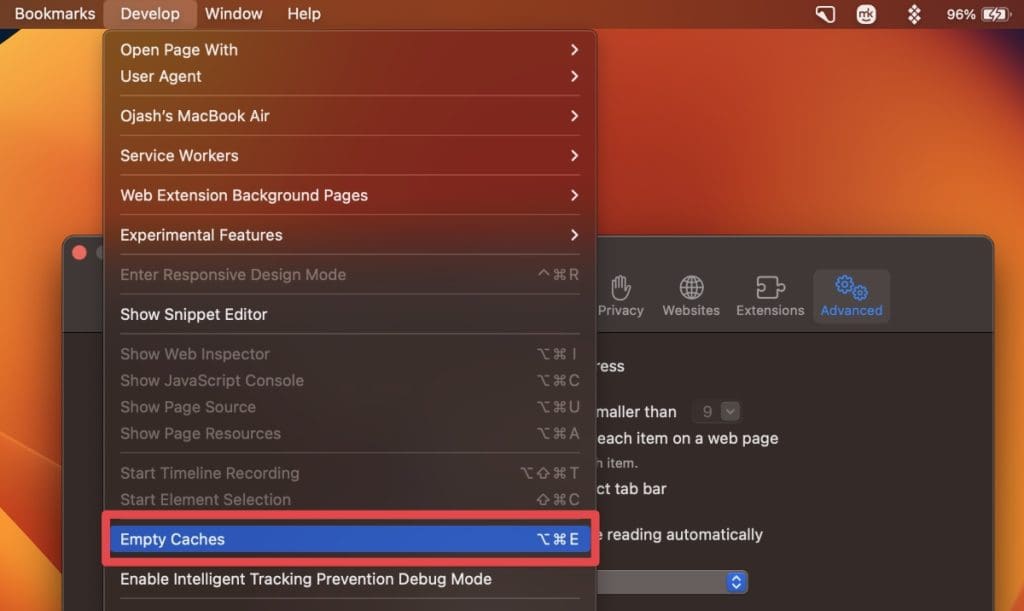
这将清除Mac上的所有野生动物园缓存。
步骤3:删除Safari扩展
这是从Safari中删除Mac上的浏览器扩展的方法:
- 在您的Mac上打开Safari。
- 点击野生动物园在菜单栏中选择设置。
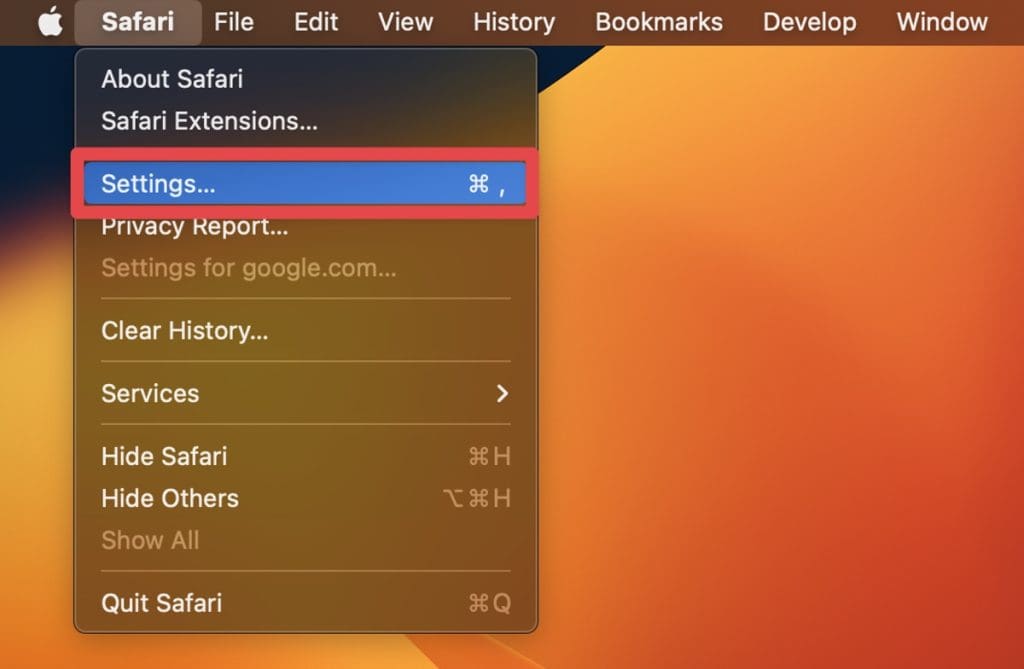
- 单击扩展选项卡以查看所有已安装的扩展名。
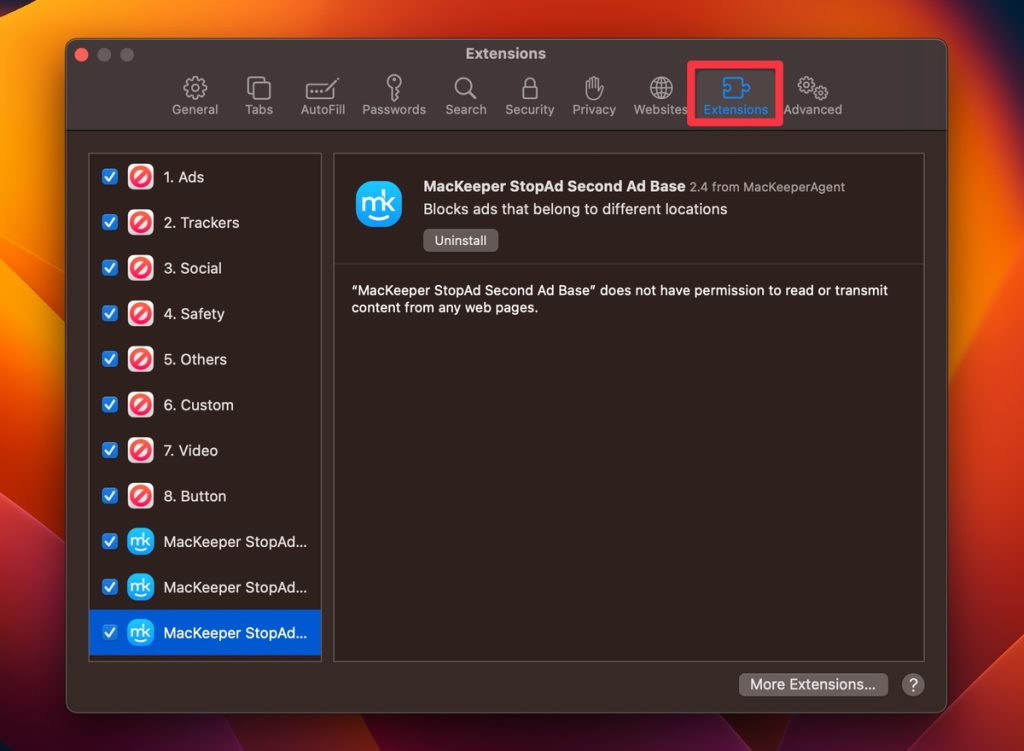
- 找到要删除的扩展名并单击它。
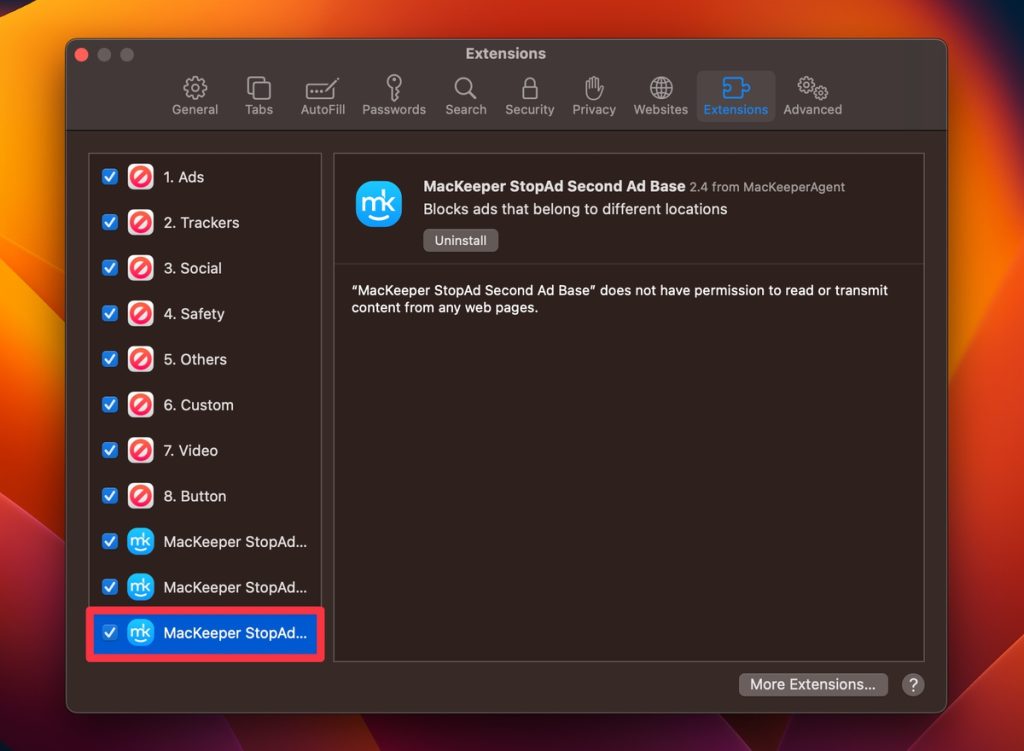
- 单击卸载按钮以确认要删除扩展名。
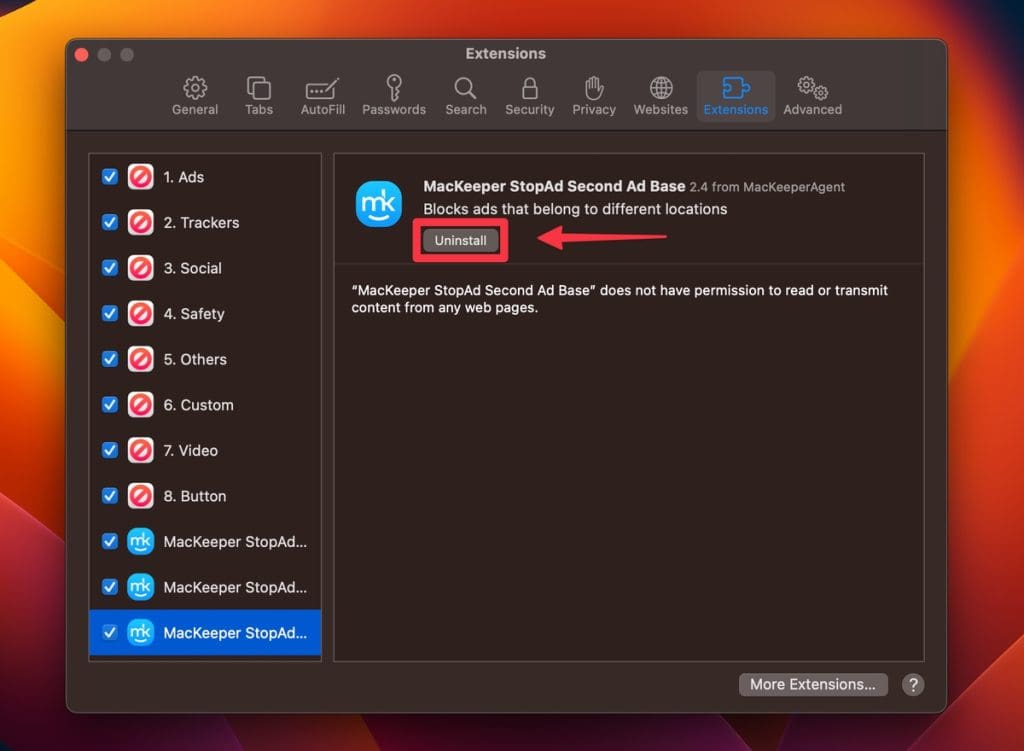
步骤4:删除Safari书签
有两种方法可以在Safari中的Mac上删除书签:
方法1:
- 从您的码头启动野生动物园。
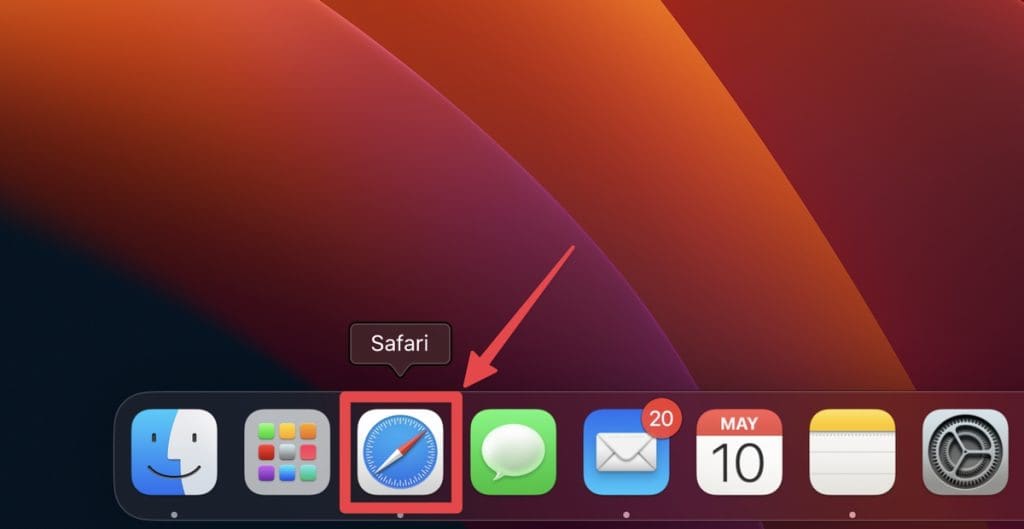
- 点击书签在菜单栏中选择编辑书签。

- 将出现一个新窗口,显示您的所有书签。右键单击您要删除的书签并选择删除。
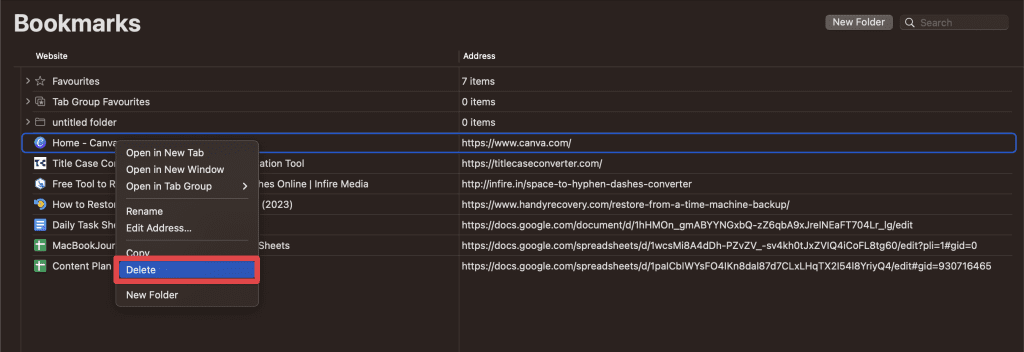
要立即在Mac上删除几本书签,请按住命令⌘在单击要删除的书签时键,然后按删除钥匙。
方法2:
- 单击侧边栏野生动物园工具栏(Green Expand Icon旁边)中的图标。

- 侧边栏将出现在您的野生动物园窗口的左侧。在侧边栏的底部,选择书签。
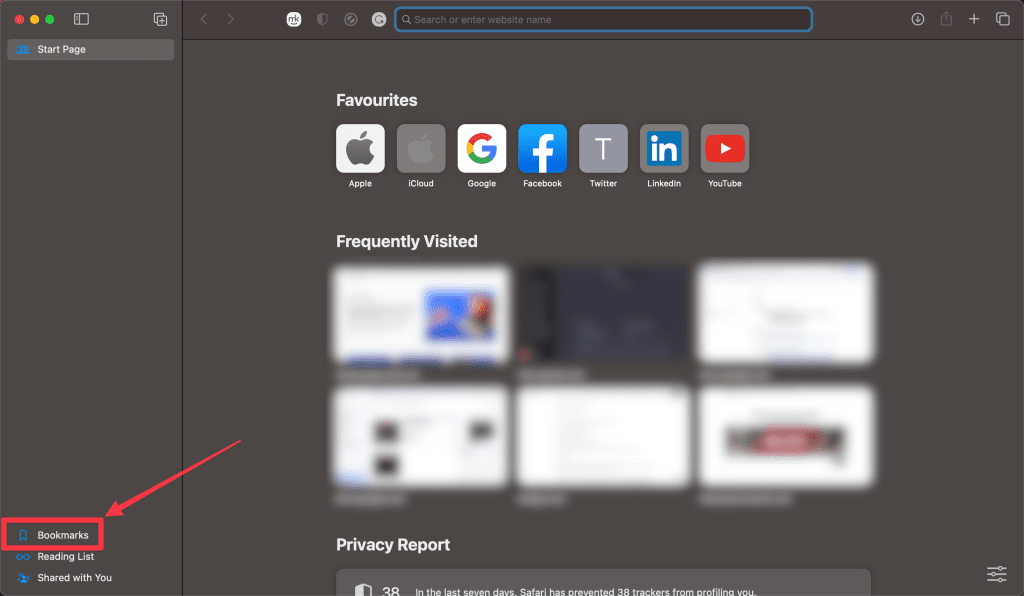
- 右键单击您要删除的书签并单击删除。
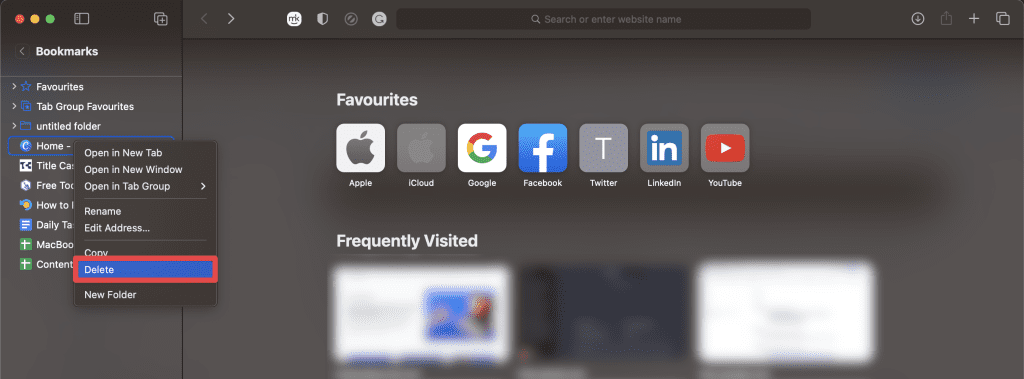
b。 MAC上的工厂重置铬
在下面,我会带您浏览您在Mac上重置Chrome的步骤:
- 在Chrome中,单击三个垂直点然后去设置。
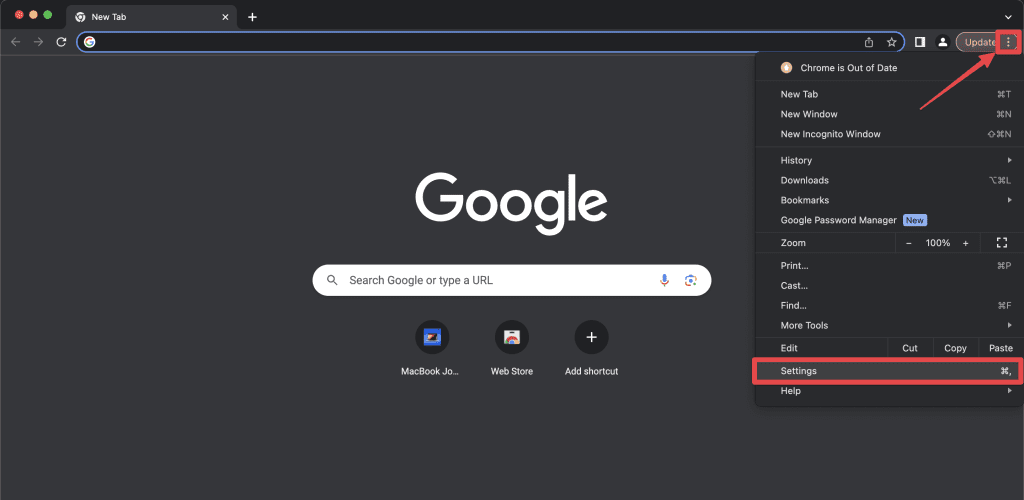
- 在下一个窗口中,单击重置设置在左侧栏中,选择还原设置为其原始默认值。
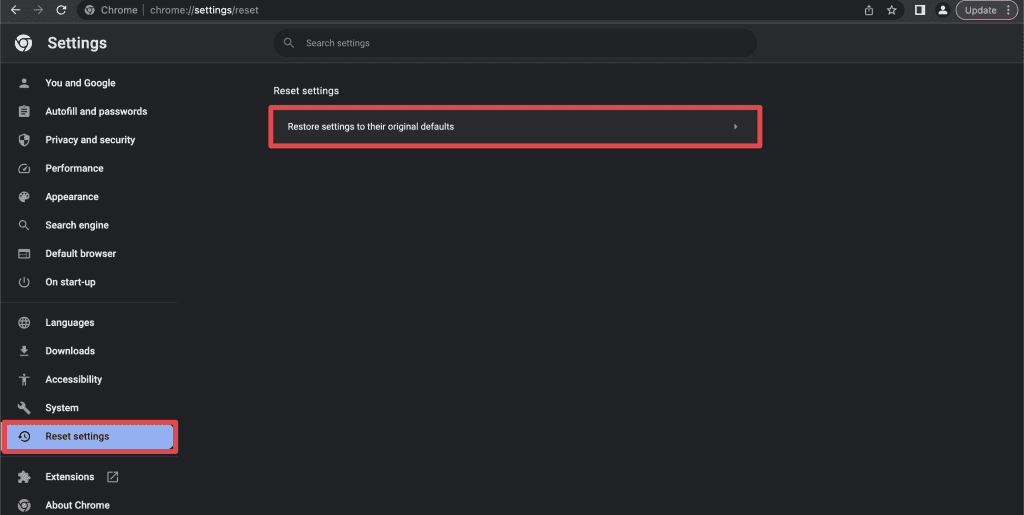
- 将出现一个弹出窗口。点击重置设置,它将将您的Chrome设置还原为默认设置。
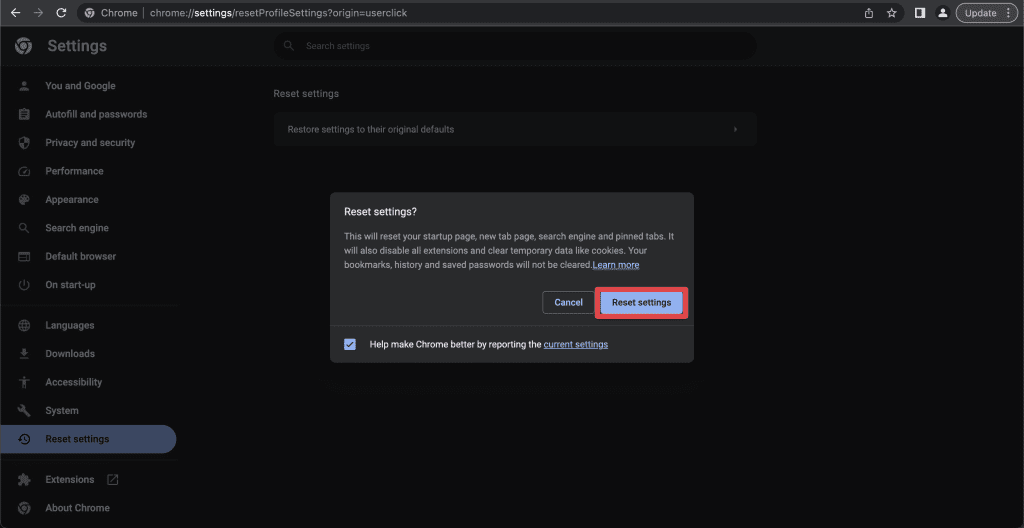
c。 Mac上的出厂重置Firefox
在本节中,我将指导您完成将Firefox重置为Mac上原始状态的过程:
有关的:如何在Mac上清除浏览器缓存:Safari,Chrome和Firefox
- 在Firefox中,单击三条水平线然后去帮助。
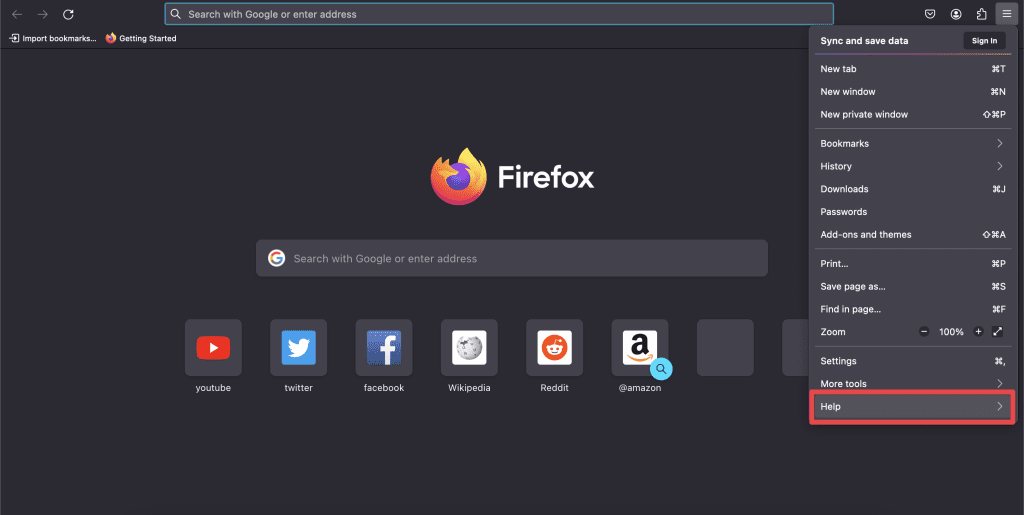
- 选择更多故障排除信息。
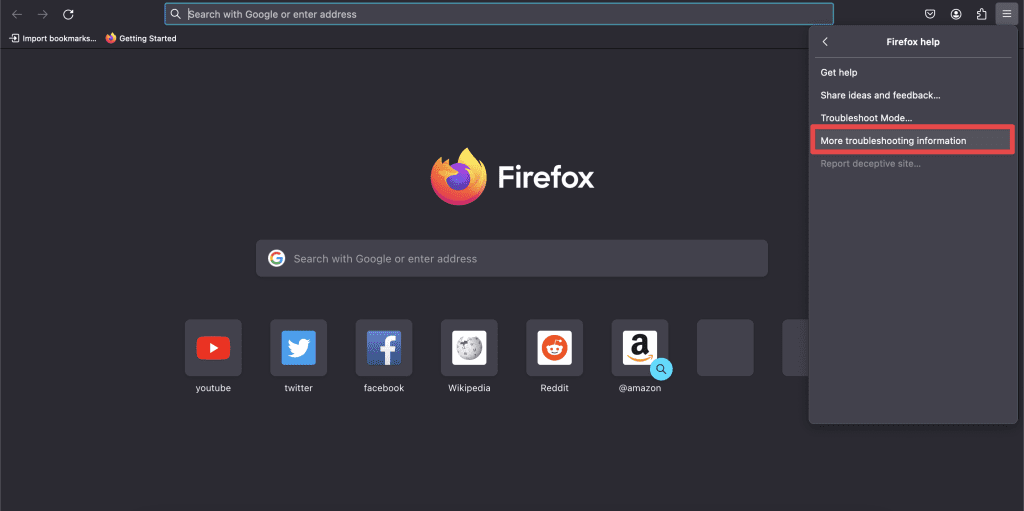
- 在右边,你会看到刷新Firefox。单击它。
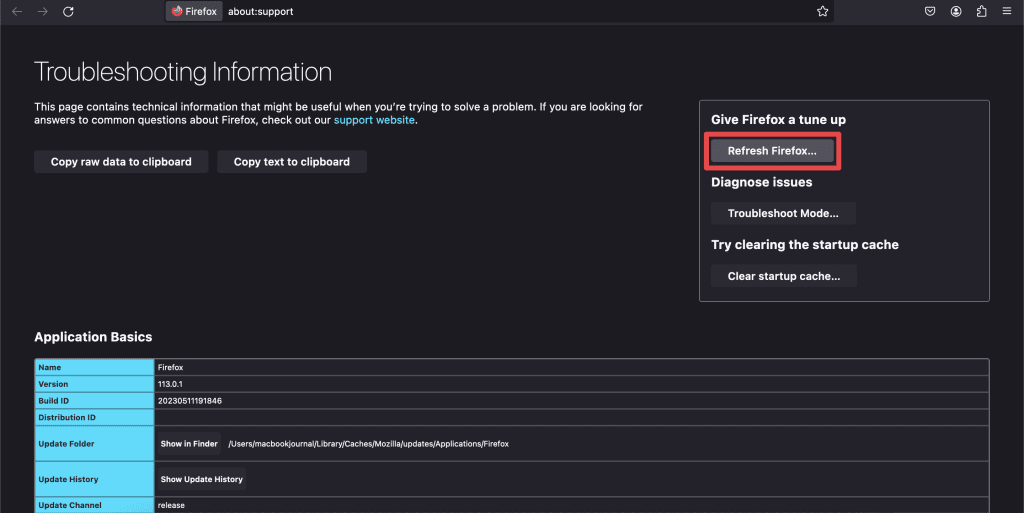
- 当您单击“刷新Firefox”时,弹出窗口将出现在页面顶部。点击刷新Firefox再次。
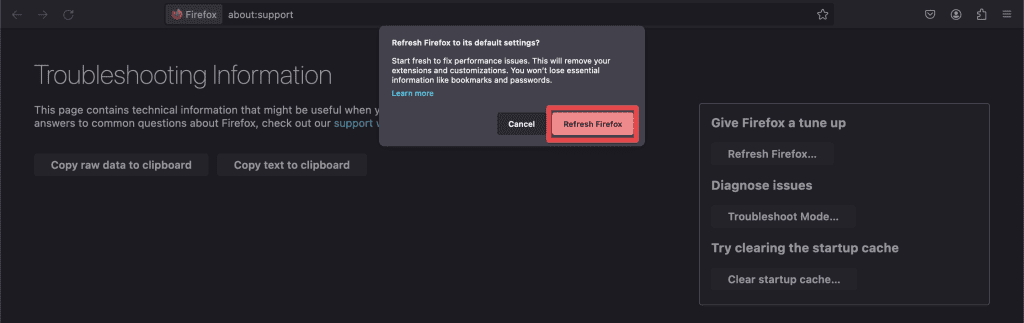
从Mac浏览器上的干净板开始
重置浏览器可改善速度,安全性和控制。无论是Safari,Chrome还是Firefox,新的开始都可以增强您的Mac浏览体验。这里有更多帮助的技巧:
- 弹出窗口和广告是一种滋扰。学习如何阻止Mac上的广告。
- 某些网站可能是恶意的,并且会减慢您的浏览器。你可以在Mac上的Safari上阻止网站,以及其他浏览器。
- 如果你野生动物园书签在Mac上消失了,您可以从书签库,备份或iCloud还原它们。
常见问题
重置浏览器时,我会丢失所有书签并保存密码吗?
重置浏览器时,如果您在重置之前不创建备份,则会丢失书签和保存密码。许多浏览器提供了在重置期间保留此数据的选项。在继续之前,请务必备份重要信息,以确保不会丢失基本数据。
我应该多久重置一次浏览器?
在遇到持久问题或明显的放缓时,您只能重置浏览器。为了获得最佳性能,请考虑每年一次或出现问题时,确保您始终首先备份基本数据。
清除缓存和cookie是否与完整的浏览器重置不同?
是的,清除缓存和cookie与完整的浏览器重置不同。清除缓存和cookie仅删除临时数据,从而改善加载时间。另一方面,完整的浏览器重置将恢复设置,禁用扩展,并提供更彻底的刷新,从而使浏览器具有干净的板岩以便使用。
我可以在Mac上撤消浏览器重置吗?
不,您无法在Mac上撤消浏览器重置。重置浏览器后,操作通常是不可逆转的。重置之前,请始终备份基本数据(例如书签和密码),以避免潜在的损失。
重置我的浏览器将我从所有帐户中记录下来吗?
是的,重置浏览器通常会清除会话和饼干,这意味着您可能会从大多数(如果不是全部)在线帐户中登录。下次访问这些网站时,您需要重新输入凭据。
